- La programación de GPU acelerada por hardware permite que la GPU gestione directamente tareas de renderizado, reduciendo la carga de la CPU.
- Esta función solo está disponible en Windows 10 versión 2004 y superiores, y requiere una tarjeta gráfica compatible.
- Su activación puede mejorar el rendimiento gráfico, pero en algunos casos puede causar problemas de compatibilidad o baja de FPS.
- Desactivarla es tan sencillo como volver a su configuración y reiniciar, especialmente útil si se detecta inestabilidad o errores visuales.

En un mundo donde los videojuegos, la edición de vídeo, el diseño gráfico y el uso intensivo del ordenador están cada vez más presentes, el rendimiento de una tarjeta gráfica puede marcar la diferencia. Dentro de Windows 10 y Windows 11, existe una función relativamente reciente que ofrece mejoras en este sentido: la programación de GPU acelerada por hardware. Aunque suena técnico y complejo, entender cómo funciona y para qué sirve puede ayudarte a sacarle el máximo partido a tu equipo. Y si no es lo tuyo, también sabrás cómo desactivarla en caso de problemas.
Vamos a desgranar todo lo que necesitas saber sobre esta funcionalidad: desde qué es, para qué sirve, cómo se activa paso a paso, qué requisitos necesitas, qué beneficios ofrece y también qué posibles inconvenientes debes tener en cuenta. Además, te contamos cómo optimizar aún más tu sistema para sacarle el partido máximo a tu gráfica. Todo en esta guía completa y detallada, basada en las mejores fuentes y con un enfoque práctico al 100%.
¿Qué es la programación de GPU acelerada por hardware?
Con esta funcionalidad, se cambia quién controla las tareas relacionadas con el procesamiento gráfico. Normalmente, es la CPU la encargada de organizar todas las tareas gráficas y enviarlas a la GPU para que las procese. Pero cuando activamos la programación acelerada por hardware, es la propia tarjeta gráfica la que toma el control de esas tareas directamente. Esto reduce la latencia y libera a la CPU de parte de ese trabajo, lo que en teoría se traduce en mejor rendimiento, menos cuellos de botella y gráficos más fluidos.
Esta característica fue introducida con la actualización de Windows 10 2004 (también conocida como May 2020 Update), y continúa estando presente y mejorada en Windows 11. La idea es delegar la gestión de la cola de comandos y la asignación de memoria a la GPU, algo que antes hacía exclusivamente el procesador. De este modo, se optimiza el uso de recursos y se reduce la sobrecarga del sistema en entornos exigentes.
¿Qué requisitos necesito para poder activarla?
No todos los ordenadores pueden utilizar esta función. Hay ciertos requisitos mínimos que debes cumplir para poder habilitar la programación de GPU acelerada por hardware:
- Sistema operativo: Necesitas tener instalado Windows 10 versión 2004 o superior, o Windows 11. Las versiones anteriores no permiten activar esta función.
- Tarjeta gráfica compatible: Las gráficas NVIDIA a partir de las series 1000 (Pascal) y los drivers 451.48 son compatibles. En AMD, el soporte se da en las RX 5600 y RX 5700, aunque oficialmente sigue sin estar disponible de forma generalizada.
- Controladores actualizados: Es imprescindible que tengas los últimos drivers instalados. Puedes descargarlos desde los sitios oficiales de NVIDIA o AMD, o usar herramientas como GeForce Experience para mantenerlos al día.
Si no se cumplen todas estas condiciones, no aparecerá la opción en el menú de configuración y por tanto no podrás activarla.
Cómo activar la programación de GPU acelerada por hardware
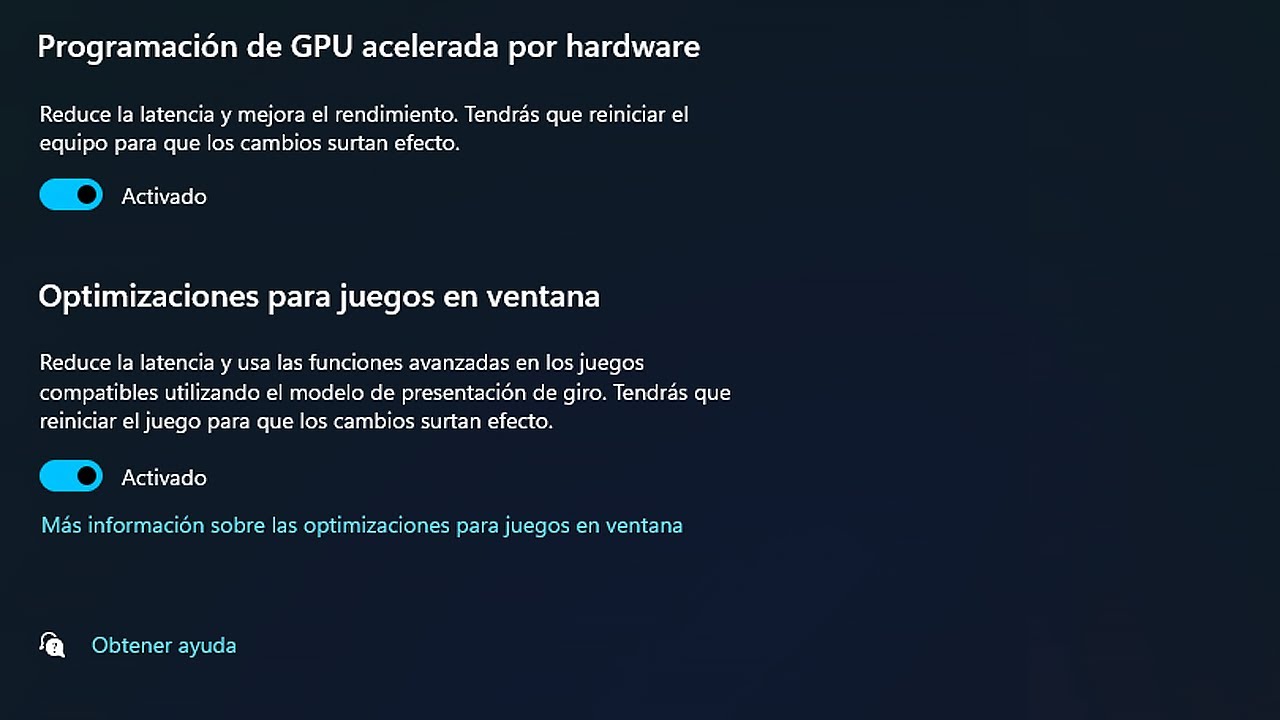
Si cumples los requisitos, activarla es bastante sencillo. El proceso es casi idéntico tanto en Windows 10 como en Windows 11.
Pasos para activar en Windows 10
- Pulsa Windows + I para abrir el menú de configuración.
- Accede a Sistema y después a Pantalla.
- Baja hasta el final y haz clic en Configuración de gráficos.
- Dentro de este apartado verás una opción llamada «Programación de GPU acelerada por hardware». Activa el interruptor.
- Reinicia el ordenador para que los cambios surtan efecto.
Pasos para activar en Windows 11
- Abre la Configuración del sistema (Windows + I).
- Dirígete a Sistema > Pantalla y haz clic en Gráficos.
- Haz clic en Configuración de gráficos predeterminada.
- Activa la opción «Programación de GPU acelerada por hardware».
- Reinicia el equipo.
¡Y listo! Una vez reiniciado, el sistema ya estará utilizando la gestión basada en la GPU para las tareas gráficas.
¿Y si tengo una gráfica AMD?
En el caso de las tarjetas de la marca AMD, la situación es algo más confusa. Aunque técnicamente podrían beneficiarse de esta función, la compañía ha optado por dejarla inactiva en la mayoría de modelos, argumentando que no supone ninguna diferencia real en el rendimiento. Solo las GPUs RX 5600 y 5700 permiten activarla desde la configuración de Windows, y eso en determinadas circunstancias. Si tienes una RX 6600, 6700 o superior, probablemente no verás esta opción disponible.
AMD sostiene que sus propias tecnologías de gestión de memoria y programación de tareas ya están optimizadas, por lo que activar esta característica resultaría innecesario, cuando no contraproducente.
¿Qué beneficios ofrece activar esta funcionalidad?
Los beneficios pueden variar dependiendo del hardware y del tipo de uso, pero en general, se esperan mejoras en la fluidez gráfica, reducción de la latencia y un sistema más estable cuando se realizan tareas intensivas.
- Mejores FPS en videojuegos exigentes, al liberar la carga del procesador.
- Mayor fluidez en la visualización de vídeos y contenidos multimedia pesados.
- Menor latencia en tareas de edición o diseño gráfico.
- Aprovechamiento más equilibrado del hardware si el sistema tiene buena refrigeración y potencia.
No obstante, estos beneficios no siempre son garantizados y dependen mucho de cada configuración concreta.
¿Puede causar problemas? ¿Debería desactivarla?
Aunque activar esta opción puede ser útil, no todos los usuarios experimentan mejoras. Algunos han reportado bajadas de FPS, lag o problemas con algunos títulos concretos como GTA V. En otros casos, se pueden producir errores visuales en navegadores o vídeos.
Si detectas que tu equipo rinde peor tras activarla, lo más recomendable es volver a desactivarla desde la misma configuración y reiniciar tu ordenador. No causa daños permanentes ni requiere reinstalar nada.
Cómo desactivar la programación de GPU acelerada por hardware
El proceso es idéntico al de activación, solo que esta vez desmarcarás el interruptor correspondiente. En ambos sistemas, tras desactivarla, tendrás que reiniciar el equipo para que los cambios tengan efecto.
¿Se puede forzar su activación o desactivación?
En algunas situaciones en las que la opción no aparece en la interfaz de configuración, puedes recurrir al Editor del Registro para forzar los cambios:
- Presiona Win + R y escribe regedit.
- Ve a HKEY_LOCAL_MACHINE\SYSTEM\CurrentControlSet\Control\GraphicsDrivers.
- Busca el valor llamado HWSCHMODE. Si no existe, créalo como DWORD (32 bits).
- Establece su valor en 1 para activarlo o 0 para desactivarlo.
- Cierra y reinicia el PC.
Este método puede ayudar si los drivers no muestran la opción, pero no garantiza que funcione correctamente y puede generar inestabilidad si tu tarjeta no es compatible.
Redactor apasionado del mundo de los bytes y la tecnología en general. Me encanta compartir mis conocimientos a través de la escritura, y eso es lo que haré en este blog, mostrarte todo lo más interesante sobre gadgets, software, hardware, tendencias tecnológicas, y más. Mi objetivo es ayudarte a navegar por el mundo digital de forma sencilla y entretenida.
